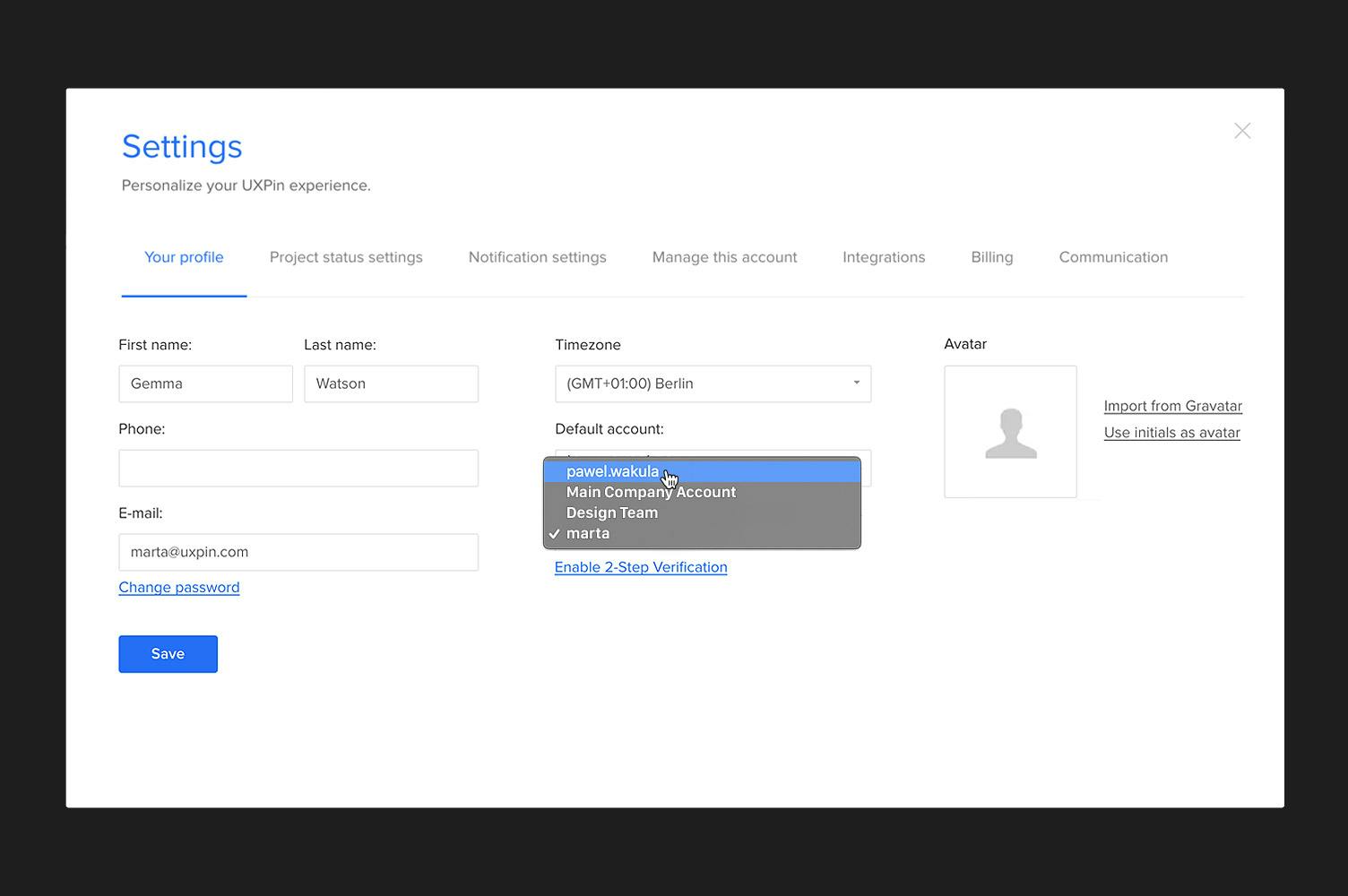UXPinはコラボレーションプラットフォームです。複数人のメンバーを招待、また、同時にアクセスすることが可能です。ログインすると、チームが持つすべてのアカウントにアクセスできます。ここでは、アカウントへ招待を受け取った後にプロトタイプにアクセスする方法と、アカウントの設定方法を説明します。



アカウントを切り替えるには、まず自分のアカウントにログインし、ダッシュボードを開きます。左側には、文字の入った四角いアイコンが表示されます。それぞれのアイコンは1つのアカウントを表しており、アイコンにカーソルを合わせると、アカウント名が表示されます。これらのアイコンをクリックすると、そのアカウントのダッシュボードを開くことができ、プロトタイプを閲覧することができます。
https://uxpincommunity.cdn.prismic.io/uxpincommunity%2Fd4670d34-e438-4ad9-beca-659278352cfe_switching-accounts.mp4
アクティブなアカウントには、アイコンの色表示が明るくなり、横に青いドットが表示されます。
アカウント切り替えが不要な場合、1つのアカウントをDefault Account(デフォルトアカウント)として設定することができます。
[Account settings(アカウント設定)]>[Your profile(プロフィール)]を開き、[Default account(デフォルトのアカウント)] からアカウントを選択します。